El Google Chromecast es un stick HDMI muy versátil, y ahora explicaremos cómo ver Atresplayer utilizándolo, de modo que podamos disfrutar los programas de Antena 3, LaSexta y otros canales del grupo a través de Internet, pero desde el televisor, tanto en directo como bajo demanda.
El Chromecast se conecta al puerto HDMI de cualquier televisor para hacerlo inteligente gracias a la conexión a Internet por WiFi. Muchas apps de Android y iOS permiten enviar su contenido a Chromecast, y Atresplayer es una de ellas.
Detallaremos cómo ver las series, películas y programas del grupo Atresmedia gracias al Chromecast, cubriendo desde la configuración inicial al uso de las apps de Atresplayer, además de repasar qué es exactamente lo que nos ofrece:
Configura tu Chromecast
Antes de ver Atresplayer (o cualquier otro contenido) necesitas enlazar tu Chromecast con el dispositivo que emitirá el vídeo, que puede ser un móvil o tablet (Android o iOS), y también un ordenador, por medio del navegador Chrome.
- Descarga Google Home para Android
- Descarga Google Home para iPhone / iPad
Con estas apps y tu móvil tendrás el dispositivo listo para emitir en cuestión de minutos, si quieres ver más a fondo la forma de instalarlo, nuestro tutorial sobre cómo configurar un Chromecast lo explica paso a paso.

Obviamente, esta primera parte solo debes seguirla si tienes Chromecast nuevo, pues para ver Atresplayer no hace falta ningún ajuste adicional sobre la configuración estándar.
Atresplayer en Android o iOS
Para disfrutar del contenido en el televisor por medio del Chromecast solo necesitas la aplicación estándar de Atresplayer para móvil o tablet, que ya integra esa función. Te dejamos los enlaces para bajarla y las instrucciones de uso:
- Descarga Atresplayer para Android
- Descarga Atresplayer para iPhone / iPad
- Una vez instalada la app, pedirá aceptar las condiciones legales, podemos darle a "Aceptar y continuar", pero los colores buscan engañarnos. Si pulsamos en "Configuración y rechazo" nos aparecerán las opciones de protección de datos obligatorias por ley, y luego podremos usar la app igualmente.

- Nada más entrar pulsaremos en el icono con una silueta que aparece arriba a la izquierda, pues sin iniciar sesión prácticamente no podremos ver nada:
![]()
- Si ya tenemos cuenta en Atresplayer (u otra web del grupo, como Antena 3 o LaSexta) entraremos con el email y contraseña, o bien pulsaremos en "¿Has olvidado tu contraseña?", de modo que nos envíen un correo al email con que nos registramos:
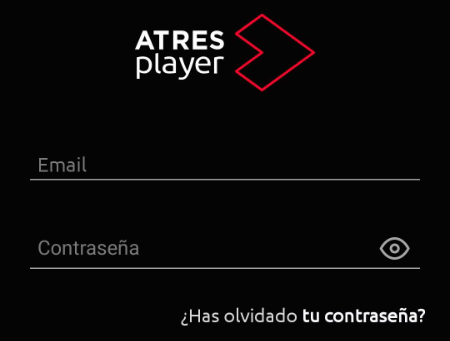
- Si vamos a ver Atresplayer por primera vez nos debemos registrar. Aunque hacerlo mediante Google o Facebook es más rápido, aconsejamos usar la opción "Regístrate gratis" para no vincular los datos personales de otros servicios:
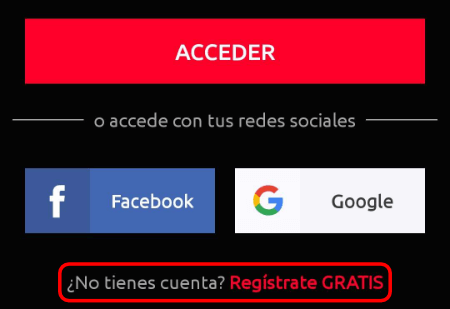
- Nos pedirá una serie de datos, que no deberían ser complicados de rellenar desde un móvil:
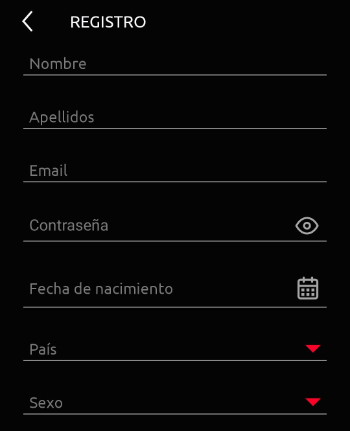
- Ahora hemos de aceptar los términos y condiciones y la política de privacidad (las otras dos casillas son optativas) y pulsar en "Registrar".
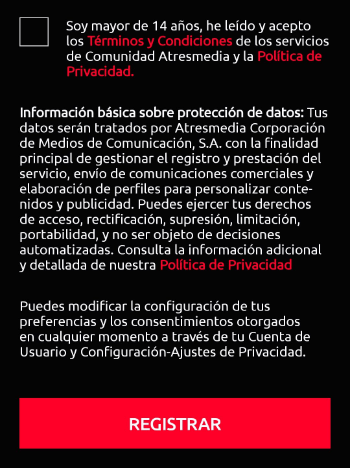
- Ya podemos comenzar a ver Atresplayer en el televisor por medio del Chromecast. Antes de nada hemos de encender la TV y cambiar al canal del Chromecast. En la mayoría de los mandos, a los dispositivos HDMI se suele acceder con botones denominados "Input" o "Source":
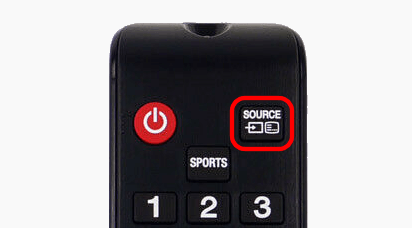
- También debemos confirmar que el Chromecast recibe alimentación eléctrica, ya sea mediante el adaptador incluido en la caja o un puerto USB de la televisión.
- Si el Chromecast está encendido, bien configurado y el dispositivo Android o iOS se ha conectado a la misma red WiFi, en la pantalla principal de Atresplayer podremos ver este símbolo:
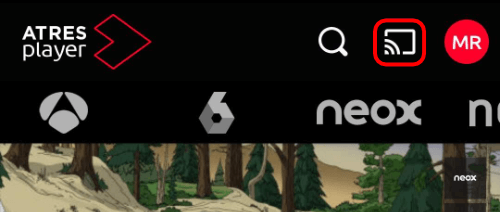
- El símbolo que buscamos, llamado Google Cast, es un rectángulo con curvas concéntricas en la esquina inferior izquierda, común a todas las apps que soportan Chromecast. Aquí lo puede ver más en grande:
![]()
- Tras pulsar, nos pedirá elegir el dispositivo, por defecto suele configurarse el nombre de la habitación donde tenemos el Chromecast:
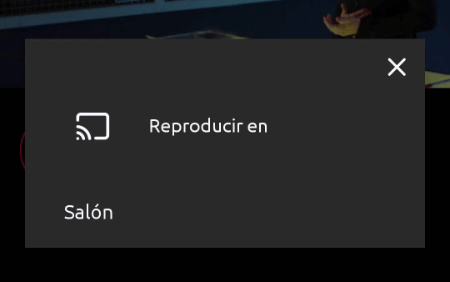
- Ahora se mostrará en el televisor una pantalla de Atresplayer que indica que está esperando el contenido. Una vez comencemos a ver una serie, películas o programa, directamente saldrá en la TV:

- Mientras el vídeo esté redirigido al Chromecast, una barra inferior en la app de Atresplayer nos permite pausar la reproducción (en el icono a la derecha) o acceder a más opciones (flecha hacia arriba de la izquierda):

- Ya podremos ver los contenidos de Atresplayer, sean en directo o bajo demanda, si bien más abajo comprobaremos que no todos ellos son gratuitos.
Atresplayer desde un ordenador
El procedimiento para ver Atresplayer desde un ordenador es sencillo, pero cuando estrenemos un Chromecast siempre debemos realizar la configuración inicial desde un dispositivo móvil.
A partir de ese momento, con el navegador Chrome podremos enviar vídeos, veamos los pasos para hacerlo:
Web: Atresplayer
- Al acceder a la web debemos iniciar sesión o registrarnos, básicamente es el mismo proceso que hemos visto en la app móvil:
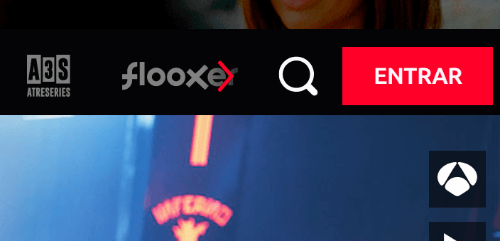
- Con la sesión iniciada, elegiremos el vídeo que deseamos. Tras ver los anuncios, en la parte inferior derecha de la pantalla encontraremos el símbolo de Google Cast:
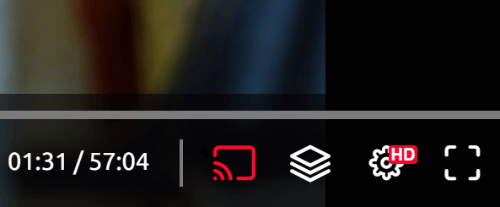
- Siempre que el Chromecast esté encendido y bajo la misma red WiFi que el ordenador, nos aparecerá una notificación en la parte superior derecha del navegador Chrome para enviar el contenido a la TV:
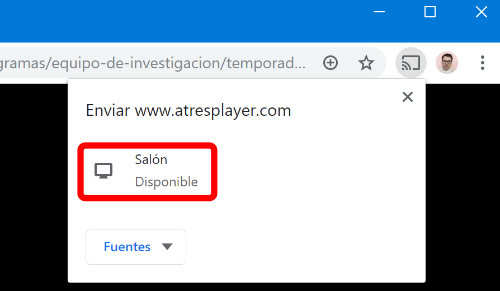
- La emisión comenzará en el televisor, como en el caso del móvil, desde la web de Atresplayer podremos pausar y controlar el vídeo.
¿Qué incluye Atresplayer?
En la plataforma online del grupo Atresmedia podemos ver el contenido de sus canales, ya sea en directo o bien bajo demanda, buscando en su amplio catálogo para disfrutarlo cuando prefiramos.
Los canales que incluye son los siguientes:
- Antena 3.
- LaSexta.
- Neox.
- Nova.
- Mega.
- Atreseries.
- Flooxer y Novelas Nova (canales exclusivos online)
Determinados programas pueden no estar disponibles en Internet, sobre todo si es producción extranjera, pues Atresplayer no tendrá los derechos para emitirlos online, solo en la TDT. Por ejemplo, suele ser el caso de series y películas internacionales, o de determinados eventos deportivos.
La versión gratuita de Atresplayer nos deja ver programas emitidos recientemente, pasados unos días los retira. Además, solo es posible acceder desde España. Para evitar esas restricciones, existen dos suscripciones premium opcionales que nos pueden interesar:
- Atresplayer Premium: permite acceder antes a los estrenos de producción propia, elimina los anuncios, da acceso a todo el catálogo sin límite de antigüedad, es accesible desde fuera de España y permite la descarga de vídeo para verlo offline, a un precio de 2,99 €/mes.
- Novelas Nova: un canal dedicado a las telenovelas, con 10.000 títulos y sin anuncios por 1,99 €/mes.
Tras explicarte cómo ver Atresplayer desde un Chromecast, solo queda recomendarte que aproveches todas sus funcionalidades, pues plataformas como Netflix o HBO también lo soportan, y hasta existen juegos multijugador para Chromecast realmente divertidos.
¿Qué opinas de este tutorial? ¿Te parece cómodo utilizar un Chromecast para ver el contenido de Antena 3, LaSexta y los demás canales del grupo desde el televisor?
- Ver Comentarios



